Introducción
Muchas personas confían en soluciones de chat patentadas como Skype, pero esas soluciones plantean serias preocupaciones tanto para la privacidad como para la seguridad. Además, el desarrollo del cliente Skype Linux ha sido impredecible en el mejor de los casos, incluso se ha estancado durante varios años, solo para reanudarse recientemente.
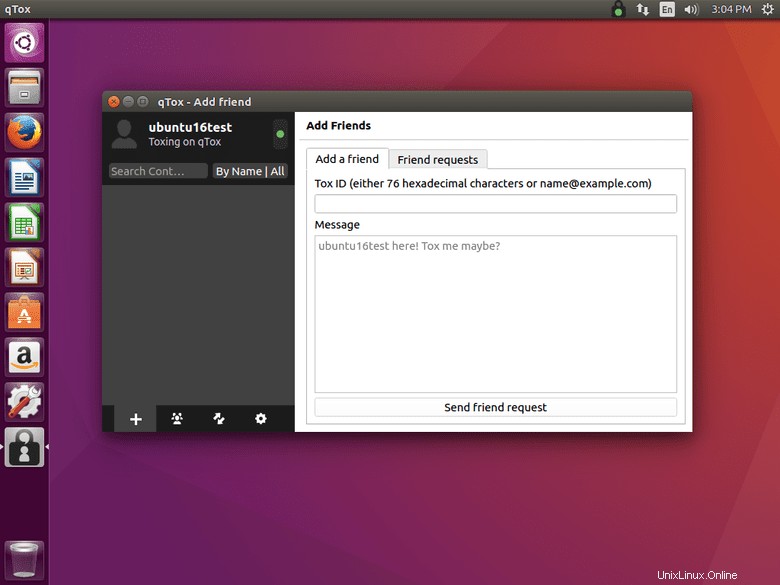
En respuesta a esta falta de opciones, los desarrolladores independientes han estado colaborando para crear Tox. Tox es una solución de chat de texto, voz y video de código abierto, descentralizada y encriptada disponible en múltiples plataformas con numerosos clientes disponibles. Aunque el desarrollo de Tox aún está en marcha, en este momento hay clientes estables en su mayoría disponibles para usar, el más notable de los cuales es qTox.
qTox es, como sugiere su nombre, un cliente Tox basado en Qt, y ha visto el desarrollo más activo de cualquiera de los clientes Tox disponibles. También es el más empaquetado y disponible de ellos, y los desarrolladores mantienen sus propios repositorios para qTox. Debido a esto, poner en marcha Ubuntu es bastante fácil.
Instalación
El repositorio qTox es como cualquier otro repositorio externo de Debian. El uso del nombre “Debian” fue deliberado. No crearon un PPA de Ubuntu. En cambio, los desarrolladores decidieron hacer que qTox esté disponible a través de un repositorio clásico al estilo de Debian. Esencialmente, funciona de la misma manera, aunque es un poco más manual.
Para empezar, cd al directorio que contiene los archivos de configuración para repositorios externos.
$ cd /etc/apt/sources.list.d/
A partir de ahí, use su editor de texto preferido a través de sudo para crear una nueva list archivo en ese directorio.
$ sudo vim qtox.list
Luego, copie lo siguiente en ese archivo y guárdelo.
deb http://download.opensuse.org/repositories/home:/antonbatenev:/tox/xUbuntu_16.04/ /
Ahora, puede actualizar Apt e instale qTox.
$ sudo apt-get update $ sudo apt-get install qtox
Uso de qTox
Cuando finalice la instalación, podrá abrir y usar qTox. Cuando abra el programa por primera vez, se le pedirá que cree un nombre de usuario y una contraseña. Estos solo existen localmente al principio, pero hay una opción para registrarlos en una base de datos unificada y hacer que el nombre de usuario se pueda buscar.
La interfaz de qTox no debería resultar nada especialmente radical para cualquiera que haya utilizado alguna vez un programa de chat. Sin embargo, hay una cosa que distingue a Tox de otros clientes de chat. Esa es la clave de identificación de usuario única que genera Tox. Solo podrá chatear con personas con las que haya intercambiado ID o una dirección de correo electrónico registrada. Puede encontrar su identificación en qTox haciendo clic en su nombre de usuario en la esquina superior izquierda de la ventana. Puede compartir eso con un amigo, o puede obtener su ID y agregarlo haciendo clic en el signo más en la parte inferior izquierda de la ventana.
Una vez que haya agregado con éxito a un amigo, podrá hacer clic en su nombre de usuario y chatear con él e incluso transferir archivos de forma segura a través de Tox.
Cierre
Tox es una solución en continua evolución para los problemas de las soluciones de chat patentadas. qTox proporciona a las personas una manera simple e intuitiva de hacer uso de este increíble proyecto y proteger sus conversaciones.